win11任务管理器已被管理员禁用的修复方法 win11任务管理器被禁用怎么解除
更新时间:2023-12-05 10:50:40作者:zheng
我们在使用win11电脑的时候可以通过任务管理器来管理电脑中的各种服务以及后台进程,但是有些用户却发现win11电脑的任务管理器被管理员禁用了,那么win11任务管理器被禁用怎么解除呢?今天小编就给大家带来win11任务管理器已被管理员禁用的修复方法,如果你刚好遇到这个问题,跟着我的方法来操作吧。
推荐下载:windows11下载
方法如下:
1、首先我们通过组合快捷键打开运行窗口,输入【regedit】打开注册表编辑器的操作页面。
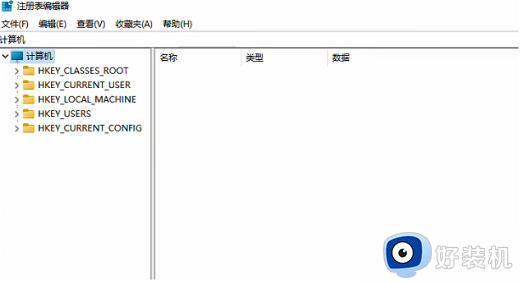
2、然后依次打开“HKEY_CURRENT_USERSoftwareMicrosoftWindowsCurrentVersionPolicies”文件。
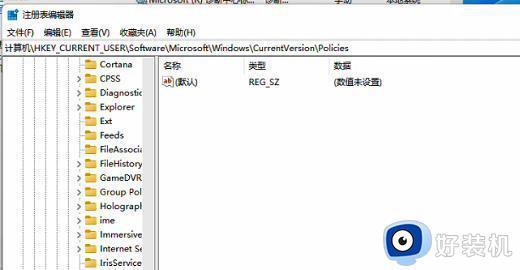
3、我们在Policies栏目右键新建项目,并且将其命名为【system】。
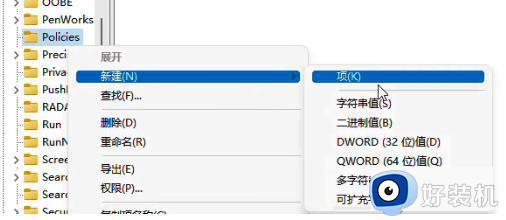
4、接着在system文件的右侧栏目空白处进行点击,在出现的选项中选择“新建一个【QWORD(64)值】”。
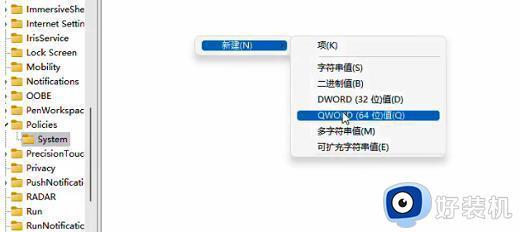
5、最后我们将其重命名为【DisableTaskMgr】就可以解决啦。
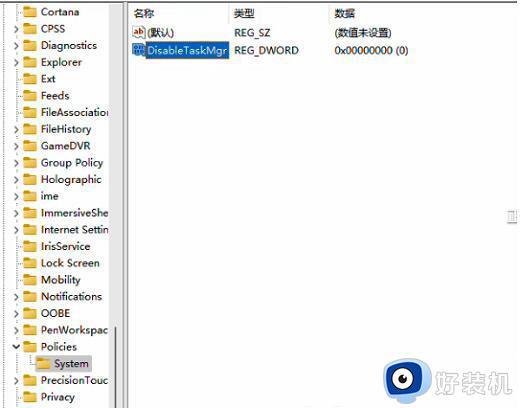
win11任务管理器已被管理员禁用的修复方法就为大家介绍到这里了。若是你也遇到同样情况的话,不妨参考本教程操作看看!
win11任务管理器已被管理员禁用的修复方法 win11任务管理器被禁用怎么解除相关教程
- win11家庭版任务管理器被禁用怎么办 win11家庭版任务管理器已被管理员禁用解决方法
- win11任务管理器已被系统管理员禁用的解决方法 win11任务管理器已被系统管理员禁用怎么处理
- win11任务管理器已被管理员禁用怎么解决 win11如何解决任务管理器被禁用
- win10任务管理器被管理员禁用的解决方法 win10任务管理器被禁用如何解除
- win11任务管理器被管理员禁用如何修复 win11任务管理器被管理员停用怎么办
- win11任务管理器被管理员禁用怎么办 win11任务管理器被禁用如何恢复
- win11任务管理器被禁用怎么办 win11管理员禁用任务管理器如何恢复
- win11任务管理器被停用的解决方法 win11任务管理器被管理员禁用怎么办
- Win11任务管理器卡死怎么回事 win11打开任务管理器卡死如何修复
- win11任务管理器没有结束任务怎么办 win11任务管理器没有结束任务的四个字解决方法
- 电脑没有win11更新提示如何解决 我的电脑怎么没有提示更新Windows 11
- 电脑如何定时关机win11 win11系统怎么设置自动关机
- win11自带网卡驱动吗 win11如何安装网卡驱动
- win11自带解压软件吗 win11自带的解压缩软件在哪
- win11桌面图标字体大小怎么设置 win11桌面图标字体突然变小如何调整
- win11桌面图标盾牌如何去掉 win11桌面图标有盾牌怎么去掉
win11教程推荐
- 1 win11自带解压软件吗 win11自带的解压缩软件在哪
- 2 更新了win11亮度无法调节怎么回事 升级win11亮度调不了如何解决
- 3 win11怎么设置局域网共享文件夹 win11局域网如何设置共享文件夹
- 4 不支持的cpu怎么升级win11 win11安装提示cpu不支持如何解决
- 5 win11正在准备自动修复卡住一直转圈无法开机处理方法
- 6 win11找不到摄像头设备怎么办 win11电脑未检测到摄像头处理方法
- 7 笔记本从win11还原到win10的方法 笔记本win11怎么恢复到win10
- 8 win11照片预览不显示怎么办 win11照片不显示预览如何解决
- 9 笔记本电脑升级win11触摸板失灵怎么办 win11笔记本电脑触摸板用不了修复方法
- 10 windows11自带虚拟机怎么使用 win11自带的虚拟机使用教程
